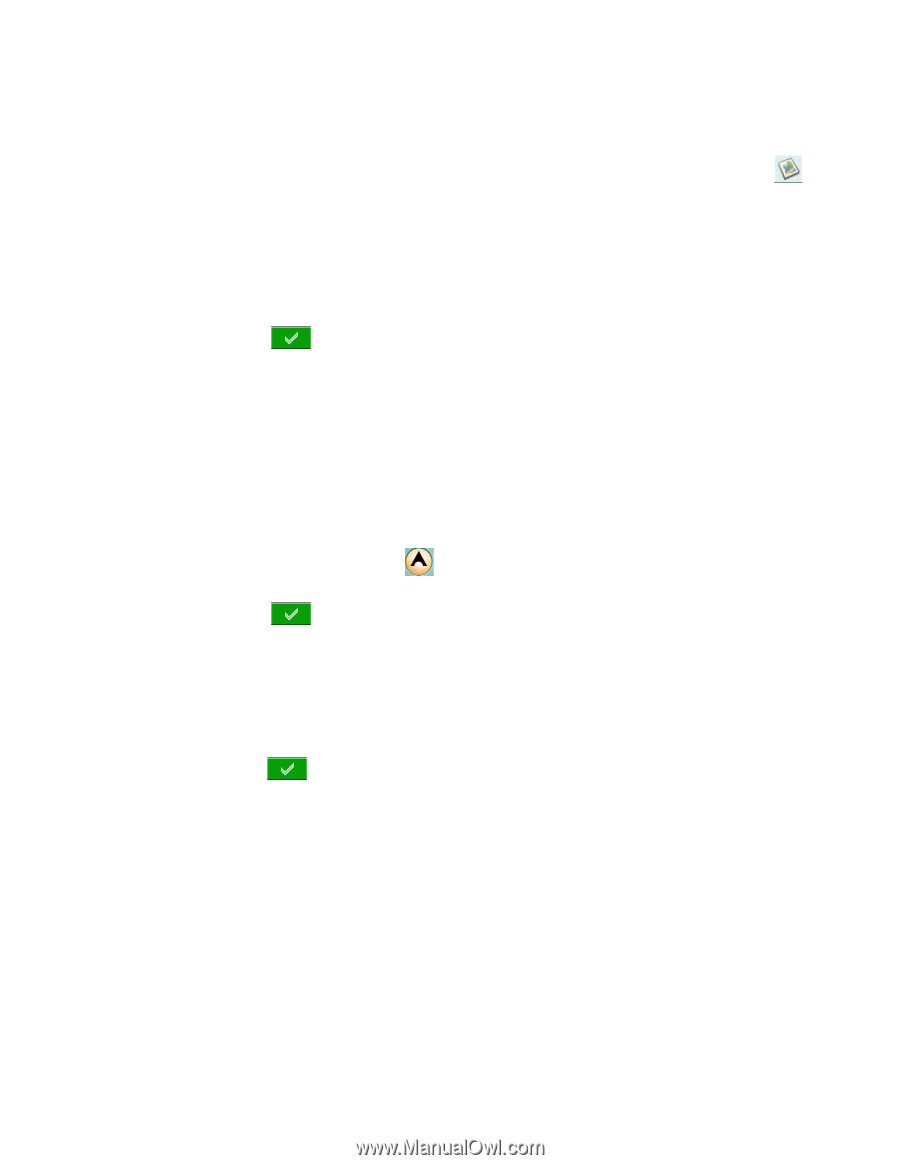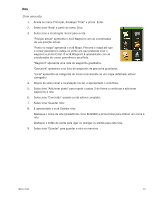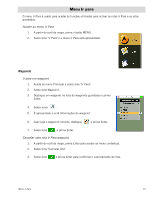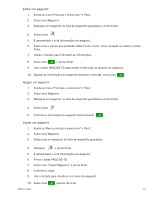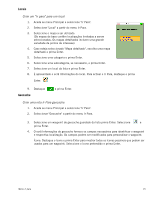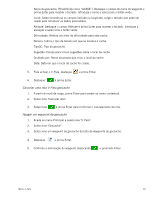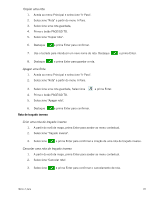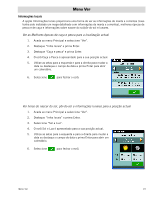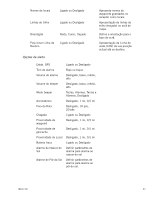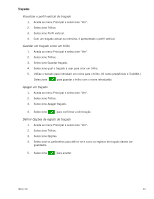Magellan Triton 400 Manual - Portuguese - Page 24
Copiar um waypoint de geocache, Activar uma rota, Cancelar uma rota activa
 |
UPC - 763357117769
View all Magellan Triton 400 manuals
Add to My Manuals
Save this manual to your list of manuals |
Page 24 highlights
Copiar um waypoint de geocache 1. Aceda ao menu Principal e seleccione "Ir Para". 2. Seleccione "Geocache". 3. Seleccione um waypoint de geocache guardado da lista prima Enter. Seleccione e prima Enter. 4. É apresentado o ecrã Informações de geocache. 5. Prima o botão PAGE/GO TO. 6. Seleccione "Copiar geocache". 7. Destaque Rota e prima Enter. Activar uma rota 1. Aceda ao menu Principal e seleccione "Ir Para". 2. Seleccione "Rota" a partir do menu Ir Para. 3. Seleccione uma rota guardada, 4. Para activar a rota, destaque e prima Enter. 5. Destaque e prima Enter. Cancelar uma rota activa 1. A partir do ecrã de mapa, prima Enter para apresentar o menu contextual. 2. Seleccione "Cancelar rota". 3. Destaque e prima Enter para confirmar o cancelamento da rota. Menu Ir para 17